文章詳情頁
win10系統更新設備驅動出現異常問題的解決方法
瀏覽:66日期:2023-03-06 16:46:16
windows系統驅動是幫助我們讓設備和系統相互兼容控制運行的一種方式,通常請看下我們有設備沒有驅動是無法對系統進行操控的,故此課件驅動在我們windows系統中的重要性,通常情況下隨著驅動的升級,我們也需要定期對相關驅動進行升級,不過有些用戶在win10系統下升級驅動卻出現更新設備驅動異常的問題,對于該問題我們如何解決呢?下面看好吧啦網為大家提供的解決方法,希望對您有所幫助!
win10系統更新設備驅動出現異常問題的解決方法
1、回到電腦桌面按快捷鍵windows+X,如圖所示打開【設備管理器】;
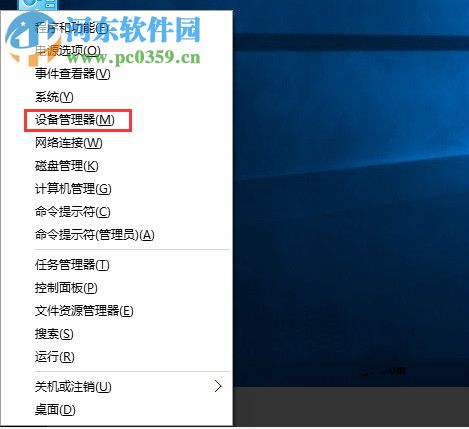
2、在打開的界面找到你剛安裝并設備異常的設備,右擊選擇屬性;
3、設備管理器打開后,找到剛安裝驅動的那個設備,然后右鍵點擊“屬性;
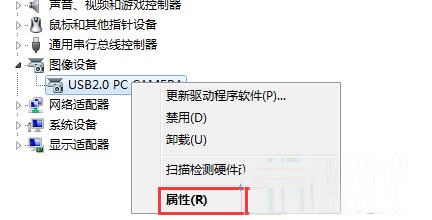
4、設備屬性打開后,將其切換到“驅動程序”標簽,接著就單擊“滾回驅動程序”按鍵;
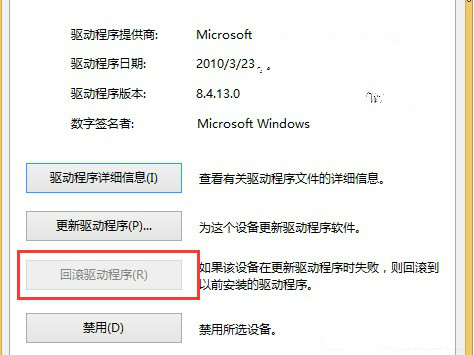
5、這時候會顯示出來一個提示框,直接選擇是,讓驅動程序回滾,之后再重啟電腦,設備異常的問題就可以很好的解決了。
通過上述方法我們不難看出,當設備出現異常時,我們可回滾驅動程序到上一版本,從而保證設備的正常運行,當然如果你還是想升級設備驅動的話,小編建議您到相關設備官網下載win10專用版驅動程序,以免在升級的過程中再次出現錯誤!
相關文章:
1. Win10如何預防勒索病毒 Win10預防勒索病毒操作方法2. Win7怎么刪除局域網共享文件訪問密碼3. WinXP系統注冊表解鎖方法4. 請盡快升級: Ubuntu 18.04 LTS 和 Linux Mint 19.x 發行版將于 4 月停止支持5. 如何數字權利激活Win11系統?Windows11數字權利激活教程6. 微軟規劃提升 Win10 / Win11圖形和音頻驅動質量7. Win10 1909禁止生成“系統錯誤內存轉儲文件”怎么設置?Win10專業版禁止生成系統錯誤內存轉儲文件方法簡述8. mac文本怎么添加快捷短語? mac電腦添加快捷文本短語的技巧9. WinXP系統局域網文件傳輸的方法10. 教你如何使用兩行代碼激活Windows系統
排行榜

 網公網安備
網公網安備